¿Le pareció útil este contenido?
¿Cómo podríamos hacer que este artículo sea más útil?
Grabación
Programación
Configurar el modo de grabación
- Haga clic en Schedule (Programar).
- Haga clic en la ficha Recording mode (Modo de grabación).
- Configure el modo de grabación.
- Para eliminar los archivos de vídeo más antiguos cuando existe poco espacio de almacenamiento, seleccione Automatic recycle (Reciclado automático).
Es muy recomendable habilitar el reciclado automático cuando el espacio de almacenamiento es inferior al 10%.
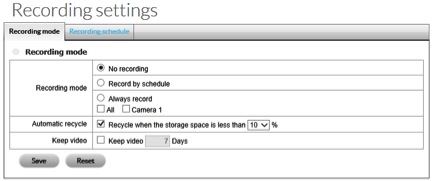
Información importante: Cuando están habilitadas las opciones Automatic recycle (Reciclado automático) y Keep video (Conservar el vídeo), Automatic recycle (Reciclado automático) tiene prioridad.
Programar las grabaciones
- Haga clic en Schedule (Programar).
- Haga clic en la ficha Recording schedule (Programación de la grabación).
- Seleccione la frecuencia.
- Day (Día): Grabe diariamente a la misma hora.
- Week (Semana): Grabe diariamente a distintas horas.
- Seleccione una cámara.
- Haga clic en Configure (Configurar).
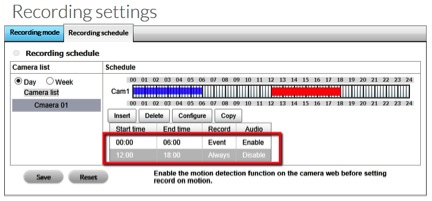
- Configure las horas de inicio y fin y el modo de grabación.
Nota: Si selecciona Record on event (Grabar cuando se produce un evento), el movimiento que activa el evento debe haberse configurado previamente.
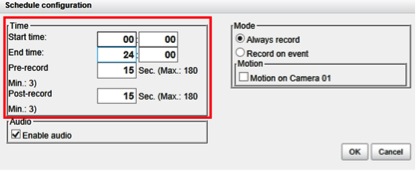
- Haga clic en Save (Guardar).
Información importante: Cuando cambie la configuración de detección del movimiento de una cámara, asegúrese de desconectarla primero. Una vez que haya ajustado la configuración, vuelva a conectarla.
Información importante: Cuando configure un evento, las entradas Motion (Movimiento) y Digital pueden activarse desde otras cámaras. Por ejemplo, puede configurarse una cámara para que empiece a grabar cuando se produce una entrada digital o de movimiento en otras cámaras o cajas de E/S.
Información importante: Puede arrastrar la barra de tiempo para configurar la programación de una cámara.
Eventos
Configurar un evento
- Haga clic en Events (Eventos).
- Haga clic en Event & Action (Evento y acción).
- Seleccione la cámara.
- Seleccione un evento en el lado izquierdo. La lista de eventos muestra los eventos admitidos por la cámara.
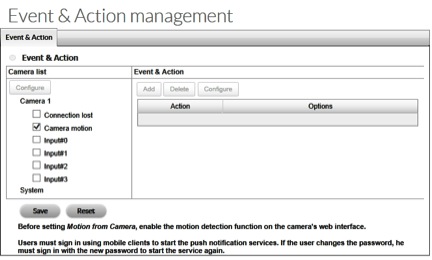
Información importante: Antes de seleccionar el movimiento de la cámara, asegúrese de definir la configuración de detección del movimiento de dicha cámara. - Haga clic en Configure (Configurar).
- En la ventana Event configuration (Configuración del evento), configure el evento.
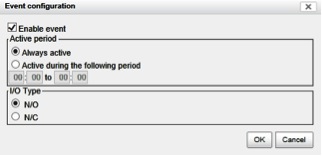
- Haga clic en OK (Aceptar).
- Haga clic en Add (Añadir) para seleccionar una acción para el evento.
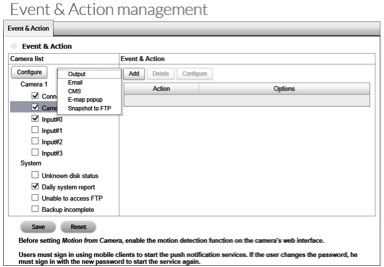
- Para modificar una acción, haga clic en ella y, a continuación, en Configure (Configurar).
- Haga clic en Save (Guardar) para confirmar la configuración.
Información importante: Tras seleccionar los eventos de la cámara, la información del evento se muestra cuando este se activa.
Configurar las acciones de las entradas de la caja de E/S
- Haga clic en Events (Eventos).
- Haga clic en Event & Action (Evento y acción).
- Seleccione la entrada de la caja de E/S en la lista.
- Haga clic en Add (Añadir) para seleccionar una acción.
- Para modificar la acción, haga clic en ella y, a continuación, en Configure (Configurar).
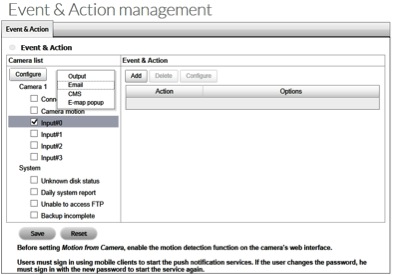
- Haga clic en Save (Guardar).
Configurar los eventos y las acciones del sistema
- Haga clic en Events (Eventos).
- Haga clic en Event & Action (Evento y acción).
- Haga clic en System (Sistema) para visualizar la lista de eventos del sistema.
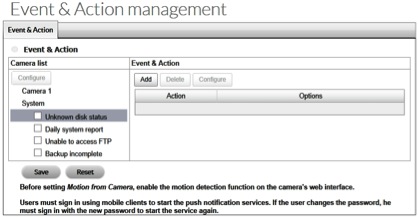
- Haga clic en Add (Añadir) para configurar las acciones para el evento. Siga los pasos indicados en el apartado Configurar un evento y una acción.
- Haga clic en Save (Guardar).
Notificaciones
Añadir contactos para un evento
- Haga clic en Notifications (Notificaciones).
- Haga clic en la ficha Contacts (Contactos).
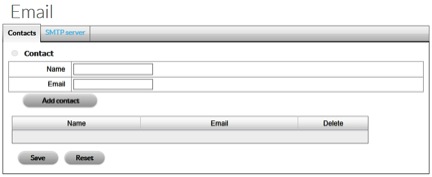
- Introduzca la información de contacto.
- Haga clic en Add contact (Añadir contacto).
- Haga clic en Save (Guardar).
Modificar el servidor SMTP
- Haga clic en Notifications (Notificaciones).
- Haga clic en la ficha SMTP server (Servidor SMTP).
- Realice los cambios.
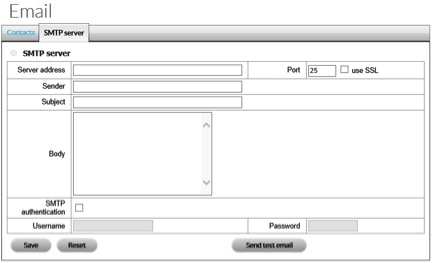
- Haga clic en Send test mail (Enviar un correo electrónico de prueba) y confirme que dicho correo se ha recibido.
- Haga clic en Save (Guardar).